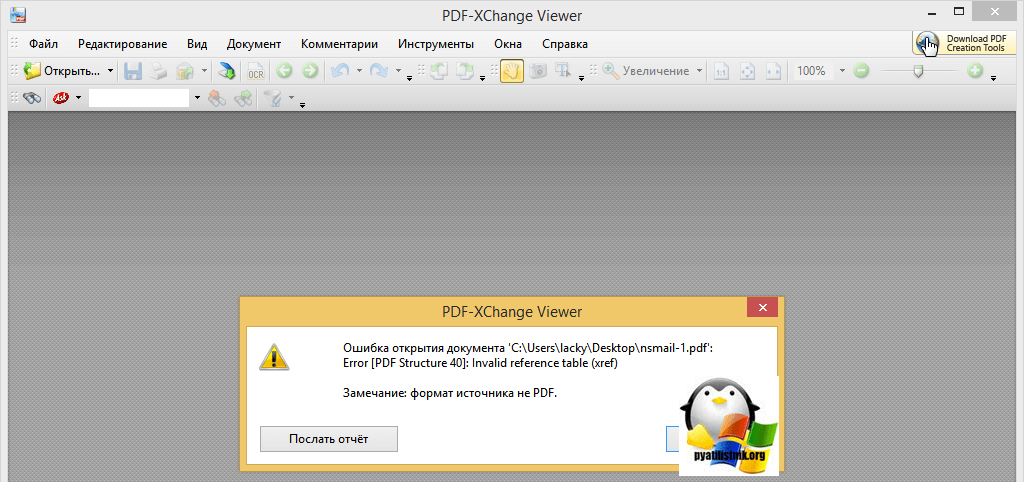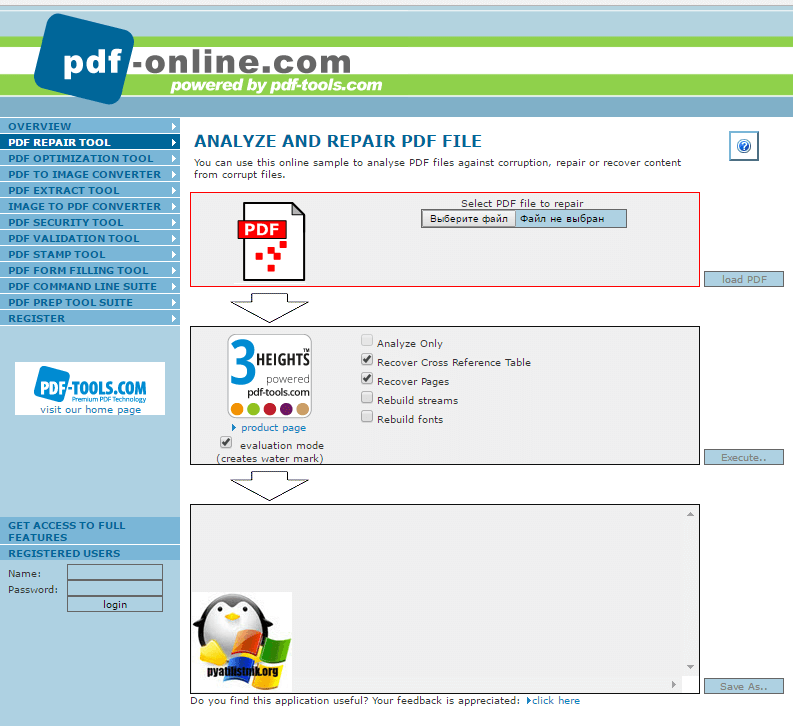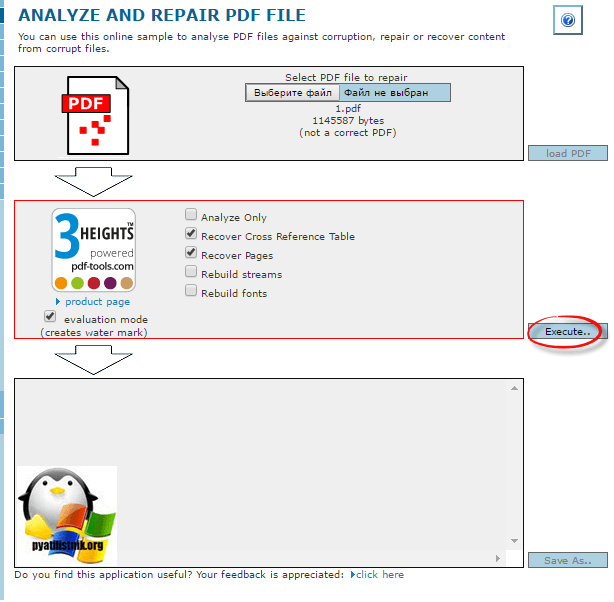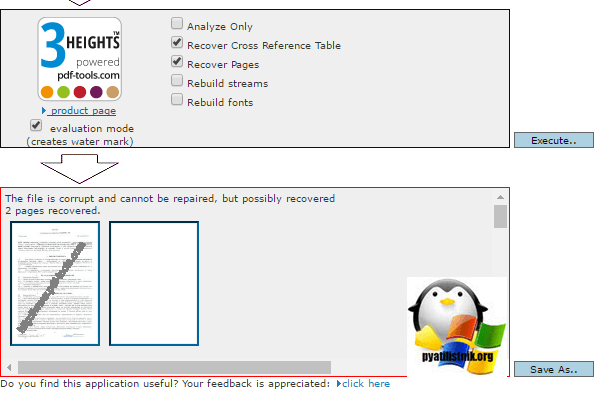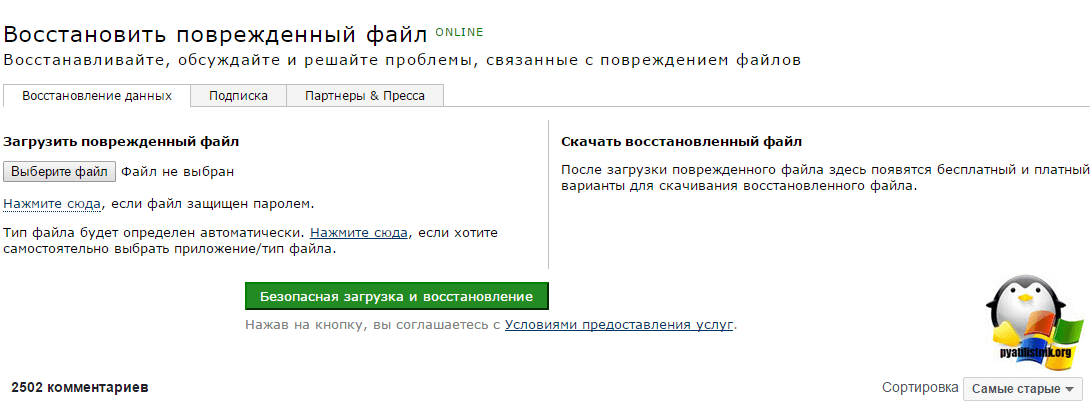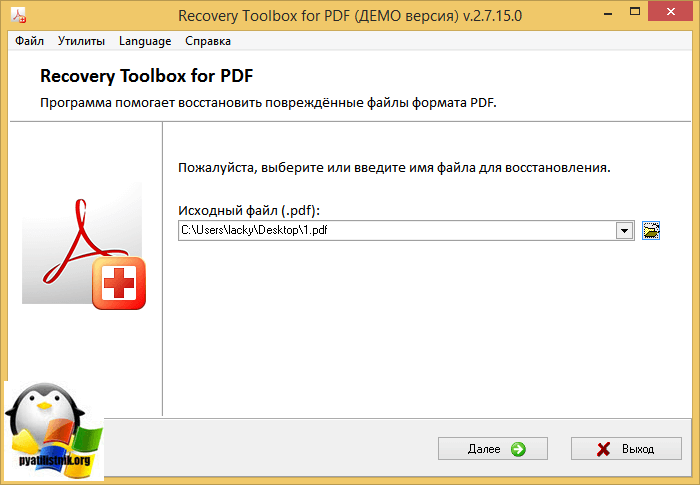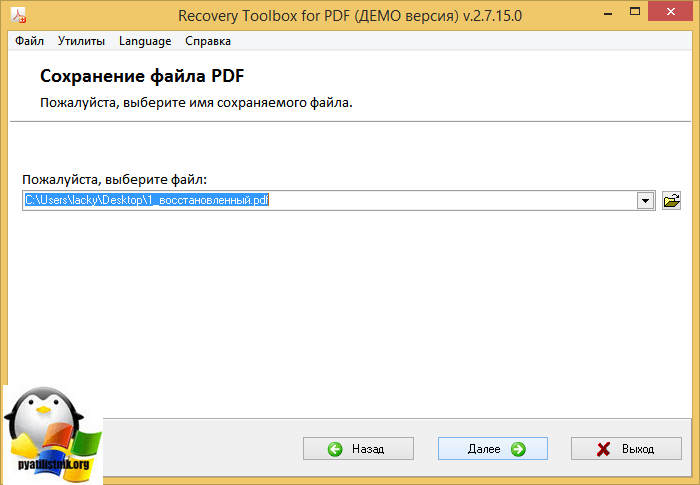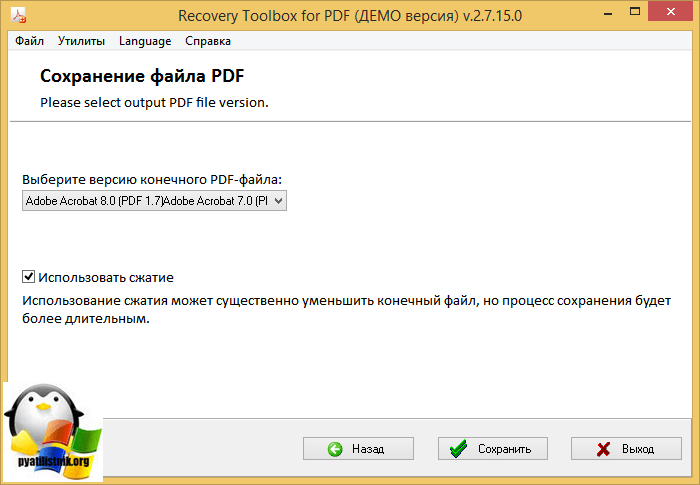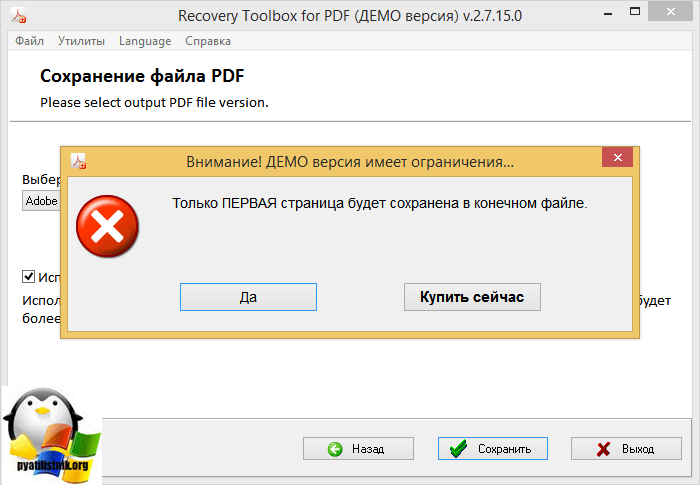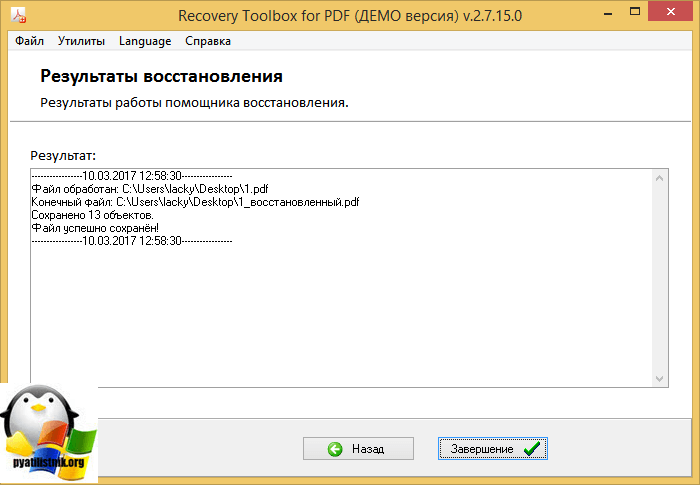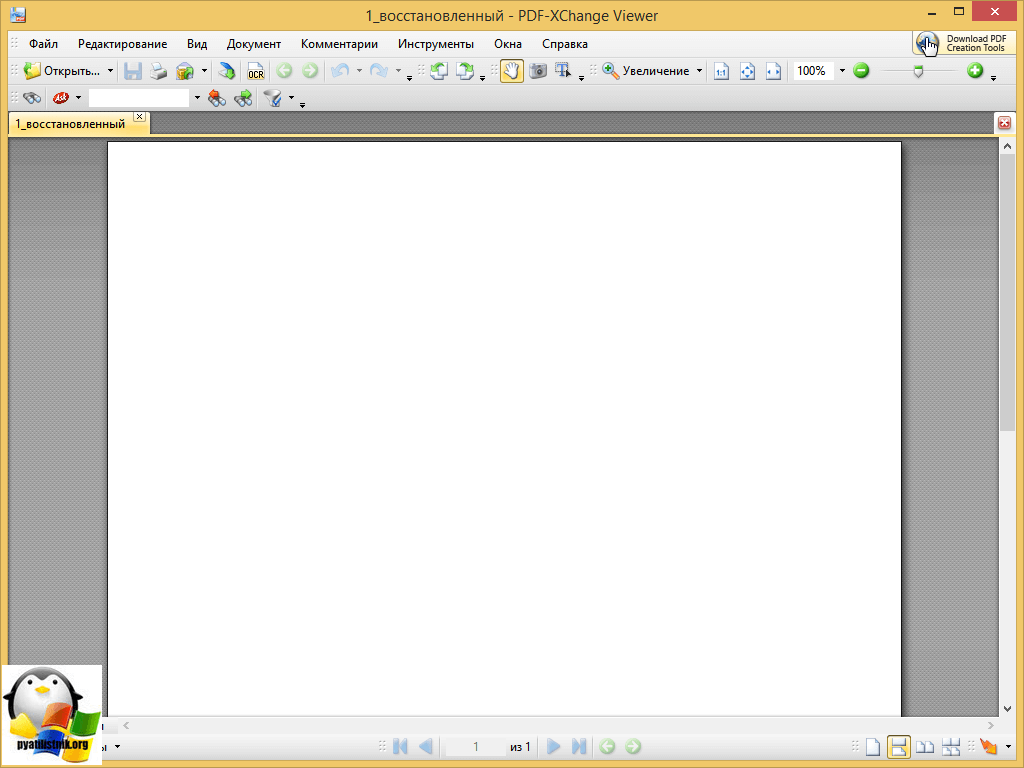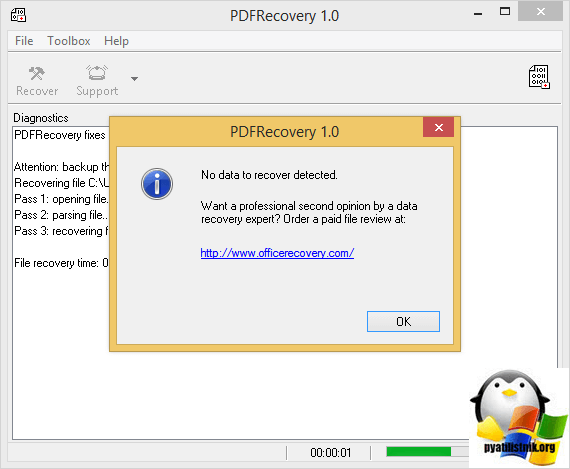Обновлено 24.07.2019
Добрый день уважаемые читатели блога, наверняка каждый из вас пользуется офисными продуктами Microsoft и очень часто сохраняет файлы в формате PDF, так как они меньше весят и можно запретить редактирование. Бывают ситуации, что вы подготовили отчет и пересылаете его вашему руководители или коллеге. Он открывает его и видит ошибку, что PDF файл поврежден: PDF Structure 40: invalid reference table. Давайте разбираться как можно выкрутиться из этой ситуации и посмотреть содержимое данного документа.
Ошибка открытия pdf файла
Давайте разбираться, по каким причинам у вас может быть ошибка открытия pdf файла: PDF Structure 40: invalid reference table
- Файл был поврежден при перемещении
- Файл изначально сохранили с ошибками
- Действие вируса
Как восстановить поврежденный PDF файл
И так для того, чтобы избавиться от ошибки PDF Structure 40: invalid reference table, вы можете пойти такими путями:
- Попросить заново сохранить вам нужный файл и переслать его вам, в 90 процентах случаев все решается на этом, если же у человека нет возможности его переделать или переслать, он уволился или потерял этот файл, можно попробовать его восстановить
- Восстановить pdf > для этого есть как отдельный софт, так и онлайн сервисы
Восстановление через online сервисы
Для того, чтобы открыть поврежденный файл pdf я использую сервис https://www.pdf-online.com/osa/repair.aspx
Его я использую, чтобы посмотреть содержимое у поврежденного файла, у сервиса один минус, в бесплатном режиме (evaluation mode), при восстановлении файла у вас на нем будет водяные знаки, рекламирующие этот сервис.
Что вам нужно, нажимаете выберите файл и после жмем Load pdf, в итоге у вас отобразится размер подгруженного pdf. Затем вы нажимаете execute.
Вам покажут превью страниц, для сохранения документа, нажмите Save as.
Еще есть один online сервис https://online.officerecovery.com/ru/ от вас так же нужно нажать кнопку безопасная загрузка и восстановление после того, как вы выбрали файл.
В моем случае, сервис написал:
К сожалению, данных, пригодных для восстановления, найти не удалось.
Если файл очень важен для вас, вы можете заказать его анализ специалистом по восстановлению данных. Им будут использованы профессиональные методы, чтобы либо подтвердить, что файл не подлежит восстановлению, либо получить результат восстановления.
и не смог справиться с ошибкой, что PDF файл поврежден: PDF Structure 40: invalid reference table.
Восстановление через утилиты
Первые утилиты, которые я проверил это были Recovery Toolbox for PDF и PDF Repair Toolbox, сразу отмечу, что они не справились с ошибкой PDF Structure 40: invalid reference table. На первом шаге, вам нужно указать исходный pdf файл.
далее вам предложат назвать, новый файл.
Далее выбираете формат конечного файла.
В бесплатной версии, программа Recovery Toolbox for PDF и PDF Repair Toolbox восстанавливает, только одну страницы, но и этого достаточно для проверки.
Видим, что восстановление прошло успешно.
при открытии я получил белый лист, может конечно в вашем случае Recovery Toolbox for PDF и PDF Repair Toolbox вам помогут, я иду дальше.
Еще я попробовал воспользоваться утилитой Starus Office Recovery, но она не увидела поврежденный файл и PDFRecovery мне так же написала, что нет возможности восстановить при ошибке PDF Structure 40: invalid reference table, хотя сама программа, с битыми pdf справляется на раз, в итоге самым действенным оказался сервис https://www.pdf-online.com/osa/repair.aspx.
На этой странице
Ошибка неверного параметра при удалении страниц из PDF-файла
При попытке удаления страницы из PDF-файла отображается сообщение об ошибке «Неверный параметр». То же самое сообщение об ошибке может появляться и при попытке вставить или добавить страницы в PDF-файл.
Ошибка «Неверный параметр» возникает в случае, если в Acrobat обнаруживается некая проблема с основной структурой тегов в PDF-файле. Попробуйте сделать следующее.
Решение 1. Объедините документ PDF с другим PDF
Запустите Acrobat и затем выберите Файл > Создать > Объединить файлы в один документ PDF.
Щелкните меню Добавить файлы и выберите Добавить файлы.
Найдите и выберите файл PDF, в котором появляется сообщение об ошибке «Неверный параметр», и затем нажмите кнопку Открыть.
Щелкните меню Добавить файлы и выберите Добавить файлы.
Найдите и выберите другой файл PDF, лучше всего пустой одностраничный файл PDF, а затем нажмите кнопку Открыть.
Нажмите кнопку Объединить или Объединение файлов. Выбранные файлы объединяются в один документ PDF, и файл (Binder1.pdf) открывается в Acrobat.
Сохраните файл. Выделите все страницы, добавленные в PDF с помощью команды «Объединение файлов» (страницы другого документа PDF, выбранного при объединении файлов). Удалите выбранные страницы:
- В Acrobat DC/2017 выберите Вид >Инструменты >Организация страниц >Открыть. Выберите страницы, которые требуется удалить, и затем щелкните значок Удалить или нажмите клавишу DELETE .
- В Acrobat XI выберите Вид >Инструменты >Страницы.Выберите страницы, которые необходимо удалить, и затем щелкните Удалить в правой области или нажмите клавишу DELETE .
Сохраните файл снова. Чтобы узнать, возникает ли ошибка снова, попробуйте удалить страницу из PDF-файла.
Как восстановить неисправный документ Adobe Acrobat / Adobe Reader
Документы формата Adobe Reader / Acrobat с расширением *.pdf являются наиболее распространенными на текущий момент. Документ Acrobat, как и любой иной файл, может быть поврежден. Например, при попытке открыть документ с помощью Acrobat или Reader могут появиться различные сообщения об ошибках. Как результат документ прочитать не удается.
Наиболее частой причиной возникновения таких ошибок являет некорректная работа различного программного обеспечения: браузеров, почтовых программ, операционной системы, антивируса, firewall’ов и прочего.
Простые способы решения этой проблемы:
- скачать документ из первоисточника заново
- восстановить копию документа из резервной копии
- восстановить предыдущую версию файла с документом
Если этими способами исправить файл с документом не получается, то компания Adobe, к сожалению, не приводит точного руководства для исправления PDF файлов. Изучение форума https://forums.adobe.com/ не дает прямого ответа, но специалисты предлагают следующие варианты восстановления неисправных *.PDF файлов:
- Извлечение текста из *.PDF файла вручную
- Восстановление неисправного PDF файла с помощью специального онлайн-сервиса
- Восстановление некорректного PDF файла с помощью специальной утилиты
Необходимо последовательно попробовать каждый из этих вариантов восстановления некорректных PDF файлов:
Извлечение текста из *.PDF файла вручную
Если важно и достаточно восстановить только текст из поврежденного PDF файла, то воспользуйтесь каким-либо удобным текстовым редактором, например Notepad++ и откройте с помощью него поврежденный документ. Вы увидите смесь кода Post Script, текста и наборов нечитаемых символов, как в фильме «Матрица». Потом необходимо визуально выделять блоки с текстом в файле и копировать эти блоки в новый текстовый файл. Это будет долгая и кропотливая работа которая позволит извлечь текст из документа Acrobat. Табличные данные, графика и форматирование текста в этом случае восстановить не удастся.
Восстановление неисправного PDF файла с помощью специального онлайн-сервиса
Самый простой, удобный и доступный по цене сервис онлайн-восстановления PDF файлов размещается тут: https://onlinefilerepair.com/ru/pdf-repair-online.html
От клиента сервиса требуется:
- выбрать один *.PDF файл, загружаемый на сервис.
- ввести адрес email.
- ввести с картинки символы captcha.
После нажатия на ссылку «Отправить файл для восстановления» браузер передаст выбранный файл на онлайн-сервис. Сервис начнет анализ и обработку закачанного файла Acrobat немедленно. Если документ Acrobat удалось отремонтировать, то будут представлены скриншоты восстановленных страниц, размеры исходного и конечного файла:
После оплаты $5 за файл размером до 100Мб пользователь получает ссылку на скачивание восстановленного PDF документа Adobe Acrobat / Adobe Reader.
Сервис универсален и работает со всеми операционными системами (Windows, MacOS, iOS, Android) и со всеми видами устройств (компьютер, планшет, телефон).
Восстановление некорректного PDF файла с помощью специальной утилиты
Наиболее распространенной и известной утилитой, предназначенной для лечения неисправных документов Acrobat/Reader, является Recovery Toolbox for PDF (https://pdf.recoverytoolbox.com/ru/). Программная утилита может работать только в операционной системе Windows и стоит от $27. Количество, а также размеры восстанавливаемых файлов не ограничены. У программы нет предварительного просмотра страниц из исправленного PDF документа. В ДЕМО режиме возможно сохранение на диск всего несколько страниц из большого документа Adobe Reader.
Работа с Recovery Toolbox for PDF очень проста и понятна, так как это обычный пошаговый помощник. Требуется только:
- Ввести некорректный *.pdf файл на диске
- Ввести имя нового PDF файла, куда будут сохранены восстановленные страницы
- Выбрать версию нового PDF файла из списка
Примечание: Recovery Toolbox for PDF работает только на компьютерах с Windows.
Заключение
Наиболее универсальный способ восстановления любого документа Acrobat это онлайн-сервис https://onlinefilerepair.com/ru/pdf-repair-online.html. Если поврежденный документ нельзя передавать третьим лицам или у вас много некорректных документов для исправления, то Recovery Toolbox for PDF будет более оптимальным решением.
Примечание: PDF (Portable Document Format) вероятно наиболее массовый формат для документа т.к. он поддерживается всеми ОС, более безопасный, файл документа Acrobat трудно изменить, а также файл Acrobat документа можно защитить паролем и водяными знаками.
Необходимо открывать pdf файл в текстовом варианте, вместе со всеми элементами структуры, вносить изменения и сохранять. В последнем как раз у меня проблема, после внесения изменений не хочет сохранятся как pdf, т.е. видимо просто при сохранении не записывает элементы структуры самого документа. Подскажите пожалуйста, в каком направлении искать, пока все что не пробовал — отрицательный результат..

oldman © ( 2010-03-09 16:29 ) [1]
Делай это акробатом и не изобретай суперпупервелосипедища.

абизяна ( 2010-03-09 16:51 ) [2]
Ну если уже редактировать получается, то дальше всё просто: нужно установить драйвер для печати в PDF и далее, просто, печатать в PDF файл.

Lowlander © ( 2010-03-10 10:07 ) [3]
> Делай это акробатом и не изобретай суперпупервелосипедища.
> ..
Весь смысл что я могу добавлять ватермарку через структуру, но еще у пдф есть такое свойство как printstate и его мне тоже нужно изменять. Через акробат просто нереально, т.к. таких документов бывает по 50-600 штук внушительных размеров и подкачиваются они из локалки, и если делать это вручную, то будешь этим заниматься сутками, уже пробывал, на 50 документов уходит около 1,5 часов бездумного кликанья в акробате
> Ну если уже редактировать получается, то дальше всё просто:
> нужно установить драйвер для печати в PDF и далее, просто,
> печатать в PDF файл.
Тоже не вариант, так как я вношу изменения не в текст документа, а в его структуру — ватермарку и печать документа, соответственно если буду печатать в пдф напрямую, необходимые мне изменения просто не сохранятся

brother © ( 2010-03-10 10:13 ) [4]
1. PDF это формат, значит, эли ты знаешь все о его структкре и можещь ее читать, то что мешает сохранить в pdf?
2. а теперь подробненько: как считываешь структуру файла, куда, как изменяешь? что значит:
> не хочет сохранятся как pdf
и с чего ты взял это:
> не записывает элементы структуры самого документа
в общем больше вопросов.

Lowlander © ( 2010-03-10 10:20 ) [5]
Действую просто — потоком копирую из пдф в текстовый(структура копируется вместе с текстом), там ищу строку и заменяю ее(тоже все нормально), сохраняю в пдф(а тут уже все плохо..) — файлы после это не открываются с ошибкой — нарушена структура файла. Если открывать напрямую пдф — читает только часть файла..

Lowlander © ( 2010-03-10 10:36 ) [6]
Просто хоть предложите какой нибудь другой подход или подскажите что я упускаю, почему сохраняемый пдф теряет структуру и текст..

Плохиш © ( 2010-03-10 11:11 ) [7]
> Действую просто — потоком копирую из пдф в текстовый(структура
> копируется вместе с текстом), там ищу строку и заменяю ее(тоже
> все нормально)
Изменять надо побайтно, чтобы длина потока/строки не изменилась.

Anatoly Podgoretsky © ( 2010-03-10 11:13 ) [8]
> Lowlander (10.03.2010 10:07:03) [3]
Acrobat это СОМ сервер, поэтому кликать ничего не надо, он хорошо подается автоматизации.

Anatoly Podgoretsky © ( 2010-03-10 11:19 ) [9]
> Lowlander (10.03.2010 10:36:06) [6]
У тебя ошибка в программе.

Lowlander © ( 2010-03-10 11:41 ) [10]
Вот таким образом я передаю в акробат текст ватермарки, но я не в курсе как заставить акробат самостоятельно добавлять ее в документы и изменять принтстейт на нужный мне..
procedure CreateWaterSet(CustName, DatOn, NumZak, NameText: string);
var FS: TFileStream;
MS: TMemoryStream;
B: Byte;
s: string;
begin
//%SystemRoot%system32charmap.exe
s:=» «;
s:=s+» «;
s:=s+» «;
s:=s+»Копия официального электронного издания»#13#10;
s:=s+»(«+CustName+» от «+DatOn+» № «+NumZak+»)»;
s:=s+» «;
s:=s+» «;
s:=s+» «;
s:=s+» «;
s:=s+» «;
s:=s+»»;
s:=s+»»;
s:=s+»
«;
s:=s+» «;
s:=Chr(65279)+AnsiToUtf8(trim(s));
MS:=TMemoryStream.Create;
MS.WriteBuffer(PChar(s)^, length(s));
MS.Position:=0;
MS.ReadBuffer(B, 1);
FS:=TFileStream.Create(NameText, fmCreate);
FS.CopyFrom(MS, MS.Size-1);
MS.Free;
FS.Free;
end;
//C:Program FilesAdobeAcrobat 8.0Acrobat

brother © ( 2010-03-10 11:57 ) [11]

Плохиш © ( 2010-03-10 13:28 ) [12]
> Lowlander © (10.03.10 11:41) [10]
>
> Вот таким образом я передаю в акробат текст ватермарки
И где там упоминается акробат, кроме как в комментарии?
Какой смысл в этих манипуляциях, кроме как выкидывания первого символа в собранной строке и записывания получившегося в итоге мусора в файл?

абизяна ( 2010-03-10 17:10 ) [13]
Попробуйте этот компонент: http://codingrus.ru/infusions/pro_download_panel/download.php?d >
Я его не тестировал, но демо смотрел — вроде бы может редактировать и сохранять в файл, но поддерживает не все функции PDF.

QAZ ( 2010-03-12 10:11 ) [14]
по ходу видно,что афтар вообще понятия не имеет о спецификации файла и открывает его тупо как текст
и уш темболее не в курсе, что целостность любый вменяемых форматов проверяется контрольными суммами
которые при тупом изменении букафф,естесственно не будут несовпадать

Lowlander © ( 2010-03-12 10:39 ) [15]
> И где там упоминается акробат, кроме как в комментарии?
пардон, не ту процедуру вставил
> по ходу видно,что афтар вообще понятия не имеет о спецификации
> файла и открывает его тупо как текст
> и уш темболее не в курсе, что целостность любый вменяемых
> форматов проверяется контрольными суммами
> которые при тупом изменении букафф,естесственно не будут
> несовпадать
>
>
Товарисч, проведите эксперимент на досуге,вставте в пдф файл вотермарку откройте любым редактором и измените количество «букафф» в вотермарке на произвольное — вы будете удивлены, но целостность структуры сохраняется.

QAZ ( 2010-03-12 12:26 ) [16]
> Товарисч, проведите эксперимент на досуге,вставте в пдф
> файл вотермарку откройте любым редактором и измените количество
> «букафф» в вотермарке на произвольное — вы будете удивлены,
> но целостность структуры сохраняется.
если вставить марку акробатом а потом заменить ее текст в гексредакторе то да она изменица и откроется
но как я понял твоя цель не менять а добавлять марку, а для этого надо знать формат файла,куда и что можно вставлять
если же марка уже стоит в документе и тебе ее надо изменить,а в итоге несрост-проблема в твоем коде

Anatoly Podgoretsky © ( 2010-03-12 13:32 ) [17]
> QAZ (12.03.2010 12:26:16) [16]
Никакие форматы знать не надо, для этого есть DOM, а акробат является СОМ сервером. Не надо в него тупо писать, им рулить нужно.

Lowlander © ( 2010-03-15 11:08 ) [18]
> если вставить марку акробатом а потом заменить ее текст
> в гексредакторе то да она изменица и откроется
> но как я понял твоя цель не менять а добавлять марку, а
> для этого надо знать формат файла,куда и что можно вставлять
>
> если же марка уже стоит в документе и тебе ее надо изменить,
> а в итоге несрост-проблема в твоем коде
Вот именно, об этом я и спрашиваю! Ну не получается у меня делать это программно, я все таки начинающий, но это совершенно не значит что я не разбирался с структурой пдф. Просто прошу подсказать как это сделать правильно если уж у меня совсем труба с исполнением..
> Никакие форматы знать не надо, для этого есть DOM, а акробат
> является СОМ сервером. Не надо в него тупо писать, им рулить
> нужно.
Анатолий, подскажите, пожалуйста, КАК это сделать или где почитать об этом.

Lowlander © ( 2010-03-15 11:19 ) [19]
Когда я использую сторонние компоненты то вотермарку я делаю спокойно и без запуска акробата, но вот как изменить свойство принтстайт? изменение этого свойства не обнаружил ни в одном компоненте, поэтому и приходится пользоваться акробатом
function base64DecToArr(sBase64, nBlocksSize) {
var sB64Enc = sBase64.replace(/[^A-Za-z0-9+/]/g, ""), nInLen = sB64Enc.length, nOutLen = nBlocksSize? Math
.ceil((nInLen * 3 + 1 >> 2) / nBlocksSize)
* nBlocksSize
: nInLen * 3 + 1 >> 2, taBytes = new Uint8Array(nOutLen);
for (var nMod3, nMod4, nUint24 = 0, nOutIdx = 0, nInIdx = 0; nInIdx < nInLen; nInIdx++) {
nMod4 = nInIdx & 3;
nUint24 |= b64ToUint6(sB64Enc.charCodeAt(nInIdx)) << 18 - 6 * nMod4;
if (nMod4 === 3 || nInLen - nInIdx === 1) {
for (nMod3 = 0; nMod3 < 3 && nOutIdx < nOutLen; nMod3++, nOutIdx++) {
taBytes[nOutIdx] = nUint24 >>> (16 >>> nMod3 & 24) & 255;
}
nUint24 = 0;
}
}
return taBytes;
}
function b64ToUint6(nChr) {
return nChr > 64 && nChr < 91 ? nChr - 65
: nChr > 96 && nChr < 123 ? nChr - 71 : nChr > 47
&& nChr < 58 ? nChr + 4 : nChr === 43 ? 62
: nChr === 47 ? 63 : 0;
}
I get this error ALL THE TIME. It’s not just one file, it’s with many files — and I’ll add that 99% of those are generated by InDesign.
I generally can rebuild a file from the ground up, per Carl’s «fix,» but the problem is, I’m assembling PDF from multiple documents, and want to update as components are corrected. (These are album packages, so I’ll have four to six different files — a jacket, insert, labels, sticker, sticker placement, etc. and often I’ll need to update a package PDF when only one of those elements has changes.)
So per another comment above I deleted all tags and the document seemed to «behave.» Only one incident, so I’m reticent to believe this is a cure-all, but I’ll try it henceforth.
Of course this raises the question, What are tags and why did my document have several dozen? Again, all were files I generated from InDesign (CC2015). I didn’t put the tags there, and wouldn’t know how to if I were inclined.
May 2023 Community Newsletter and Upcoming Events
Welcome to our May 2023 Community Newsletter, where we’ll be highlighting the latest news, releases, upcoming events, and the great work of our members inside the Biz Apps communities. If you’re new to this LinkedIn group, be sure to subscribe here in the News & Announcements to stay up to date with the latest news from our ever-growing membership network who «changed the way they thought about code».
LATEST NEWS
«Mondays at Microsoft» LIVE on LinkedIn — 8am PST — Monday 15th May — Grab your Monday morning coffee and come join Principal Program Managers Heather Cook and Karuana Gatimu for the premiere episode of «Mondays at Microsoft»! This show will kick off the launch of the new Microsoft Community LinkedIn channel and cover a whole host of hot topics from across the #PowerPlatform, #ModernWork, #Dynamics365, #AI, and everything in-between. Just click the image below to register and come join the team LIVE on Monday 15th May 2023 at 8am PST. Hope to see you there!
Executive Keynote | Microsoft Customer Success Day
CVP for Business Applications & Platform, Charles Lamanna, shares the latest #BusinessApplications product enhancements and updates to help customers achieve their business outcomes.
S01E13 Power Platform Connections — 12pm PST — Thursday 11th May
Episode Thirteen of Power Platform Connections sees Hugo Bernier take a deep dive into the mind of co-host David Warner II, alongside the reviewing the great work of Dennis Goedegebuure, Keith Atherton, Michael Megel, Cat Schneider, and more.
Click below to subscribe and get notified, with David and Hugo LIVE in the YouTube chat from 12pm PST. And use the hashtag #PowerPlatformConnects on social media for a chance to have your work featured on the show.
UPCOMING EVENTS
European Power Platform Conference — early bird ticket sale ends!
The European Power Platform Conference early bird ticket sale ends on Friday 12th May 2023!
#EPPC23 brings together the Microsoft Power Platform Communities for three days of unrivaled days in-person learning, connections and inspiration, featuring three inspirational keynotes, six expert full-day tutorials, and over eighty-five specialist sessions, with guest speakers including April Dunnam, Dona Sarkar, Ilya Fainberg, Janet Robb, Daniel Laskewitz, Rui Santos, Jens Christian Schrøder, Marco Rocca, and many more. Deep dive into the latest product advancements as you hear from some of the brightest minds in the #PowerApps space.
Click here to book your ticket today and save!
DynamicMinds Conference — Slovenia — 22-24th May 2023
It’s not long now until the DynamicsMinds Conference, which takes place in Slovenia on 22nd — 24th May, 2023 — where brilliant minds meet, mingle & share!
This great Power Platform and Dynamics 365 Conference features a whole host of amazing speakers, including the likes of Georg Glantschnig, Dona Sarkar, Tommy Skaue, Monique Hayward, Aleksandar Totovic, Rachel Profitt, Aurélien CLERE, Ana Inés Urrutia de Souza, Luca Pellegrini, Bostjan Golob, Shannon Mullins, Elena Baeva, Ivan Ficko, Guro Faller, Vivian Voss, Andrew Bibby, Tricia Sinclair, Roger Gilchrist, Sara Lagerquist, Steve Mordue, and many more.
Click here: DynamicsMinds Conference for more info on what is sure an amazing community conference covering all aspects of Power Platform and beyond.
Days of Knowledge Conference in Denmark — 1-2nd June 2023
Check out ‘Days of Knowledge’, a Directions 4 Partners conference on 1st-2nd June in Odense, Denmark, which focuses on educating employees, sharing knowledge and upgrading Business Central professionals.
This fantastic two-day conference offers a combination of training sessions and workshops — all with Business Central and related products as the main topic. There’s a great list of industry experts sharing their knowledge, including Iona V., Bert Verbeek, Liza Juhlin, Douglas Romão, Carolina Edvinsson, Kim Dalsgaard Christensen, Inga Sartauskaite, Peik Bech-Andersen, Shannon Mullins, James Crowter, Mona Borksted Nielsen, Renato Fajdiga, Vivian Voss, Sven Noomen, Paulien Buskens, Andri Már Helgason, Kayleen Hannigan, Freddy Kristiansen, Signe Agerbo, Luc van Vugt, and many more.
If you want to meet industry experts, gain an advantage in the SMB-market, and acquire new knowledge about Microsoft Dynamics Business Central, click here Days of Knowledge Conference in Denmark to buy your ticket today!
COMMUNITY HIGHLIGHTS
Check out our top Super and Community Users reaching new levels! These hardworking members are posting, answering questions, kudos, and providing top solutions in their communities.
Power Apps:
Super Users: @WarrenBelz, @LaurensM @BCBuizer
Community Users: @Amik@ @mmollet, @Cr1t
Power Automate:
Super Users: @Expiscornovus , @grantjenkins, @abm
Community Users: @Nived_Nambiar, @ManishSolanki
Power Virtual Agents:
Super Users: @Pstork1, @Expiscornovus
Community Users: @JoseA, @fernandosilva, @angerfire1213
Power Pages:
Super Users: @ragavanrajan
Community Users: @Fubar, @Madhankumar_L,@gospa
LATEST COMMUNITY BLOG ARTICLES
Power Apps Community Blog
Power Automate Community Blog
Power Virtual Agents Community Blog
Power Pages Community Blog
Check out ‘Using the Community’ for more helpful tips and information:
Power Apps , Power Automate, Power Virtual Agents, Power Pages